CMS: cambiar la configuración de un conjunto de datos de una página dinámica
7 min de lectura
Los ajustes del conjunto de datos de página dinámica en el CMS (Sistema de gestión de contenido) te permiten modificar y administrar el contenido que se muestra en las páginas dinámicas. En los ajustes del conjunto de datos, puedes cambiar el modo, acceder a los permisos de la colección, establecer la cantidad máxima de ítems que se muestran, agregar filtros u ordenar.
Editor de Wix
Editor de Wix Studio
- Ve a la página dinámica correspondiente en el editor.
- Ve a los ajustes del conjunto de datos correspondiente:
- Haz clic en CMS
 a la izquierda.
a la izquierda. - Haz clic en Administrar conexiones de página.
- Haz clic en el icono Más acciones
 junto al conjunto de datos de la página dinámica y selecciona Ajustes de conjunto de datos.
junto al conjunto de datos de la página dinámica y selecciona Ajustes de conjunto de datos.
- Haz clic en CMS
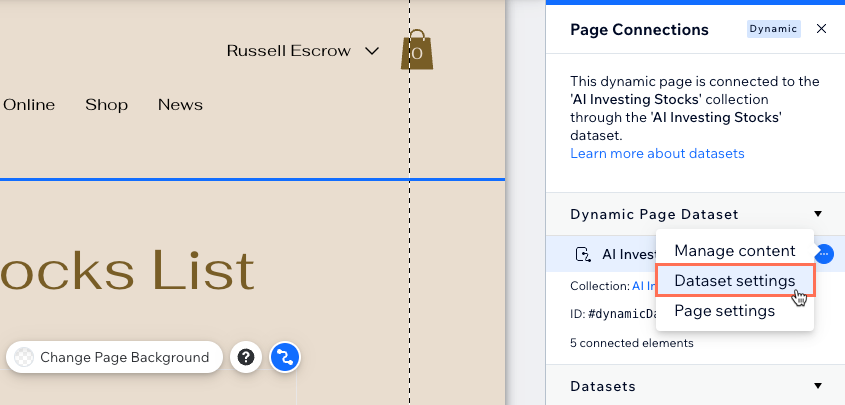
- Elige lo que quieres editar:
コンセホ Haz clic en Abrir junto a Conectado a la colección para ir a la colección que se conecta al conjunto de datos.- Permisos: esto determina quién puede ver, agregar, editar y eliminar el contenido de la colección de tu sitio online. Más información sobre cómo configurar los permisos de las colecciones.
- Nombre del conjunto de datos: el nombre del conjunto de datos tal como aparece en los paneles de conexión a la página del editor.
- ID del conjunto de datos: (solo Velo) el identificador único del conjunto de datos utilizado en el código de tu página.
- Modo del conjunto de datos: el modo determina si el conjunto de datos puede leer datos de la colección, o bien si puede leer y escribir datos en la colección. Haz clic en el menú desplegable para cambiar el modo del conjunto de datos:
- Lectura: los elementos de la página en tu sitio online pueden leerse y mostrar contenido de tu colección. Pero los visitantes del sitio no pueden editar, agregar ni eliminar ningún contenido de tu colección.
- Lectura y escritura: usa este modo para permitir que los visitantes agreguen contenido nuevo y modifiquen el contenido existente en una colección. Con el modo de lectura y escritura, los visitantes pueden interactuar con elementos de entrada del usuario y con un botón de envío en tu sitio online para editar o agregar contenido a una colección. Los elementos de la página también pueden mostrar contenido de la colección.
- Edita el campo Cantidad máx. de ítems mostrados para determinar cuántos ítems se pueden cargar inicialmente en los repetidores y las galerías. También controla cuántos ítems adicionales aparecen cuando los visitantes hacen clic en los botones "Cargar más", "Página siguiente/anterior" o en las barras de paginación. Más información sobre cómo establecer el campo "Cantidad máx. de ítems mostrados".
- (Solo Velo) Selecciona las casillas de verificación correspondientes en Rendimiento:
- Obtener después de cargar la página: los datos del conjunto de datos se recuperan solo después de que el resto de la página haya terminado de cargarse. Esto significa que este conjunto de datos no bloqueará el renderizado inicial de la página, lo que hará que la página se cargue más rápido. Recomendamos esta opción cuando los elementos que muestran los datos no son visibles inicialmente. Por ejemplo, si requieren desplazarse para verse o si es preciso abrir una sección.
- Obtener páginas usando cursores: el conjunto de datos cargará los datos iniciales y posteriores mediante cursores secuenciales. Esto hace que los datos se carguen más rápido a expensas de permitir solo la navegación entre las páginas de datos siguientes y anteriores. Con esta opción, no es posible navegar entre diferentes páginas con una barra de paginación o por medio de acciones del conjunto de datos "Página siguiente/anterior".
- Filtro: agrega filtros al conjunto de datos para mostrar u ocultar ciertos ítems de modo que no aparezcan en la página.
- Ordenar: agrega órdenes para controlar el orden en el que se muestran los ítems en tu página.
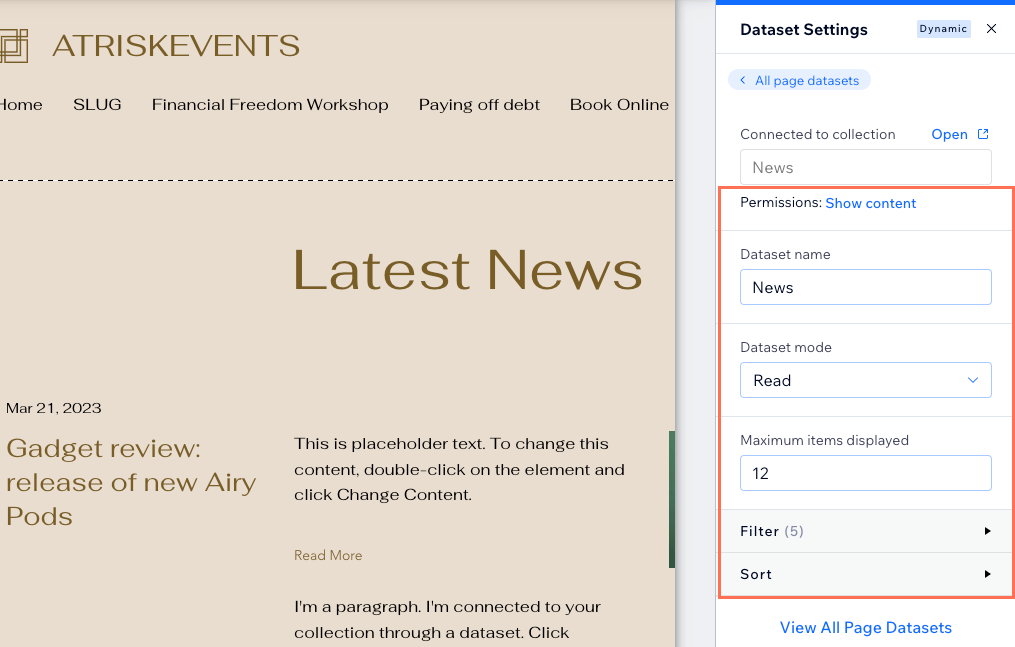
- Haz clic en Vista previa para probar tus conexiones.
- Haz clic en Publicar si está todo listo para publicar los cambios.
Nota:
Los conjuntos de datos de páginas dinámicas no tienen el modo de conjunto de datos Escritura porque las páginas dinámicas deben mostrar contenido de tu colección. El modo Escritura se utiliza para permitir que solo el conjunto de datos edite o agregue contenido de la colección.
役に立ちましたか?
|